Microsoft Outlook을 사용하는 전문가의 경우, 다양한 시간대에 걸쳐 일정을 관리하는 것은 원활한 커뮤니케이션과 조직에 필수적입니다.전 세계 여러 지역의 고객과 회의를 하거나 자주 여행을 하든, Outlook에서 시간대 설정을 조정하는 것은 약속 충돌을 방지하고 계획대로 진행되도록 하는 중요한 단계입니다.좋은 소식은? Outlook에서 시간대를 변경하는 것은 새로운 Outlook을 사용하든 이전 Outlook을 사용하든 간단한 프로세스라는 것입니다.
새 Outlook에서 표준 시간대를 조정하는 방법
- 시작 메뉴에서 새 Outlook 응용 프로그램을 실행한 다음, 오른쪽 상단 모서리에 있는 기어 아이콘을 클릭하여 설정을 엽니다.
- 왼쪽 사이드바에 있는 ‘캘린더’로 이동하세요.
- ‘시간대에 따라 내 달력 표시’라고 표시된 드롭다운 메뉴를 찾아 사용 가능한 옵션에서 원하는 시간대를 선택하세요.
- 나중에 쉽게 식별할 수 있도록 선택한 시간대에 대한 사용자 지정 이름을 입력하세요.
- 다른 지역을 여행할 때마다 Outlook에서 시간대를 업데이트하라는 메시지를 표시하려면 ‘시간대를 넘나드는 여행을 할 때 시간대를 업데이트할지 묻습니다.’라는 상자를 선택하세요.마지막으로 설정 페이지 하단에 있는 ‘저장’ 버튼을 클릭하세요.
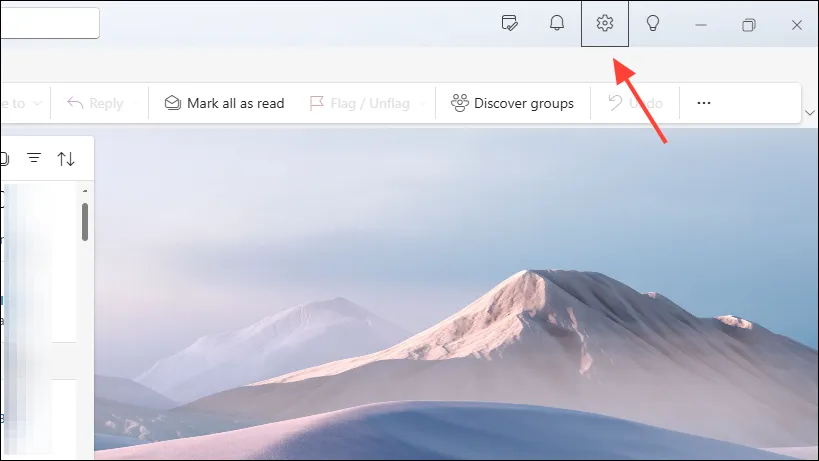
이전 Outlook에서 표준 시간대 변경
여전히 이전 버전의 Outlook을 사용하고 있다면 다음 단계에 따라 표준 시간대 설정을 수정하세요.
- 먼저 Outlook(이전 버전)을 열고 왼쪽 상단에 있는 ‘파일’ 메뉴를 클릭하세요.
- 나타나는 메뉴에서 ‘옵션’을 선택하세요.
- 사이드바에서 ‘캘린더’ 옵션을 클릭하고 아래로 스크롤하여 시간대 섹션을 찾으세요.
- 드롭다운 목록에서 원하는 시간대를 선택한 다음 ‘확인’ 버튼을 클릭하여 선택 사항을 확인합니다.이제 Outlook 항목이 새로 설정된 시간대에 따라 동기화됩니다.
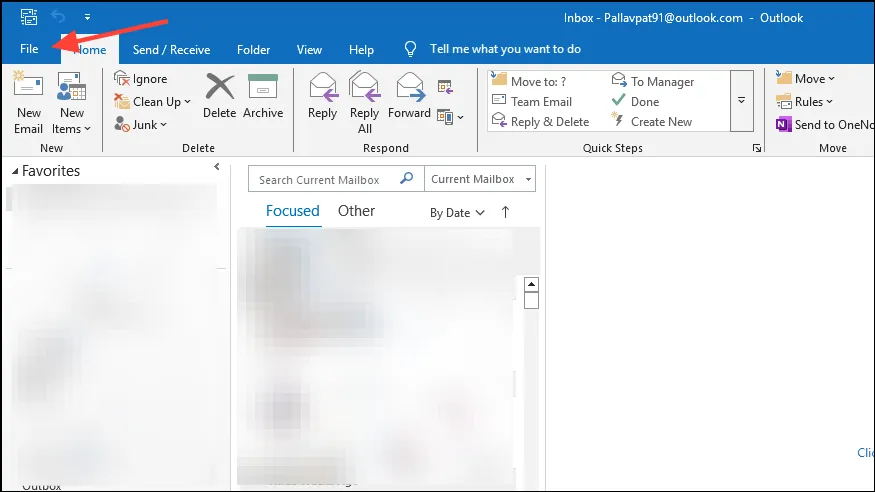
Mac에서 Outlook의 표준 시간대 조정
- 먼저, 응용 프로그램 폴더에서 Outlook 응용 프로그램을 엽니다.
- 응용 프로그램이 활성화되면 왼쪽 상단 모서리에 있는 Apple 아이콘 옆에 있는 ‘Outlook’ 메뉴를 클릭하세요.
- 드롭다운 옵션에서 ‘환경 설정’을 선택하세요.
- 환경 설정 창이 열리면 ‘캘린더’를 클릭하여 시간대 설정에 접근하세요.
- 여기서 ‘시간대’ 아래의 드롭다운을 찾아 원하는 시간대를 선택하세요.
기억해야 할 필수 팁
- 새로운 Outlook에서는 기본 시간대를 변경할 수 있을 뿐만 아니라 보조 시간대를 추가하여 일정을 더욱 유연하게 조정할 수도 있습니다.
- 이전 버전의 Outlook에서는 사용자가 일정에 여러 시간대를 추가하고 표시할 수 있어 국제 회의의 가시성이 향상되었습니다.
- Outlook에는 시간대를 조정하라는 알림을 제공하는 설정이 포함되어 있어, 자주 여행을 하거나 다른 지역에서 약속이 있는 사람들에게 특히 유용합니다.
- Outlook 모바일 앱에서도 표준 시간대 변경이 가능하며, 이는 일반 관리 설정의 ‘날짜 및 시간’ 섹션에서 확인할 수 있습니다.
이러한 단계를 따르면 최신 버전이나 이전 버전을 사용하든 Microsoft Outlook에서 시간대를 효과적으로 관리할 수 있습니다.다양한 지역에 적응하면서 이러한 조정은 확실히 워크플로를 간소화할 것입니다!
자주 묻는 질문
1.자주 여행하는 경우 Outlook에서 표준 시간대를 어떻게 변경합니까?
새로운 Outlook에서는 ‘시간대를 넘나드는 여행을 할 때 시간대를 업데이트할지 묻습니다’ 옵션을 활성화할 수 있습니다.이 옵션을 활성화하면 Outlook에서 시간대를 조정하라는 알림을 받게 되므로 여행할 때 일정 문제를 방지할 수 있습니다.
2. Outlook 일정에 여러 시간대를 표시할 수 있나요?
네! Outlook의 새 버전과 이전 버전 모두 여러 시간대를 추가할 수 있습니다.일정 설정에서 추가 시간대를 지정하여 여러 지역에서 회의를 시각화할 수 있습니다.
3.모바일에서 Outlook을 사용하는 경우 어떻게 하나요? 거기에서도 표준 시간대를 변경할 수 있나요?
물론입니다! Outlook 모바일 앱을 사용하는 경우 일반 관리 옵션에서 ‘날짜 및 시간’ 설정으로 이동하여 시간대를 변경하면 모든 기기에서 일관성을 유지할 수 있습니다.
답글 남기기